
最新の情報はこちら
バージョン 1.3.7 以降の、最新の試用制限はこちらです。
ここからは、過去のバージョン 1.3.6 向けの情報です
ミルノ PC フォトフレームでは、製品登録前にほとんどの機能がご試用いただけますが、一部の設定項目については、購入後、ライセンスキーを登録する まで変更できません。以下、試用制限されている設定項目についての解説です。
全般 - 履歴の記憶件数
履歴の表示、保存件数が5件から変更できません。履歴はミルノ PC フォトフレームのアドレスバーをドロップダウンすると表示される閲覧フォルダーの履歴です。
表示件数と保存件数を5件から増やすとより多くの履歴を表示することができます。一方、保存件数を 0 件にすると、起動時には空になってしまいますが、履歴を人に見られたくない場合に有効です。

デザイン - 表示用フォント
表示用フォントを変更できません。表示用フォントは、ファイル名などの表示や、エラー表示などに使用されるフォントです。(フォルダービューなどのコントロールには影響しません)
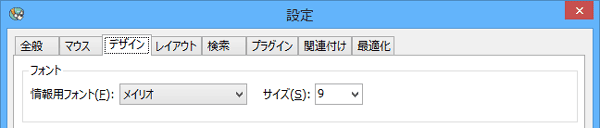
デザイン - ファイル名などの表示
画像にオーバラップして表示されるファイル名などの表示デザインの変更ができません。 今のところ背景は、1 種類しか用意していないので購入しても変更できません。
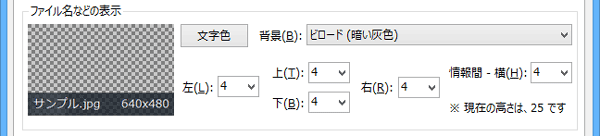
デザイン - 背景
背景画像を設定できません。また、背景画像を設定していない場合に使用される背景色を変更することもできません。試用制限を解除する と、背景画像には好みの画像が指定可能な他、用意されている、11 種類の背景画像 に変更することが可能です。

デザイン - その他
飾り枠を「影」から変更できません。試用制限を解除する と、「なし」「写真」が選択できるようになります。「写真」の見た目はこちら をご覧ください。
選択状態については、制限を解除すると「光 (青)」も選択可能になります。

デザイン - メインビューの右クリックメニュー
試用制限を解除する と、表示をよりシンプルに変更することができます。

レイアウト
試用制限を解除する と、画像のレイアウト間隔を変更することができます。例えば、1段の「画像間 - 横」を 0 にすると、見開き表示で画像がすき間なく並ぶようになります。
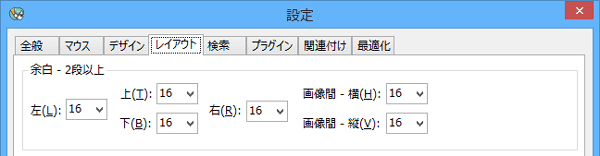
最適化 - 全般
試用制限を解除する と、並列実行数を 2 から変更できます。主に 3 個以上の 論理 CPU がある場合に、高速化が期待できます。
また、サムネイルサイズを変更すると、プレビュー時の画質や、アニメーション時の鮮明さが変化します。よくわからない場合には変更しないほうが無難です。
さらに、画像キャッシュに使用するメモリーサイズ上限を増やすことができます。32 ビットアプリケーションなので、1.5 ギガバイト (1500) 程度までしか増やせませんが、256 MB くらいまで増やすと、読み込み待ちが減少してより快適に操作できるようになると思います。
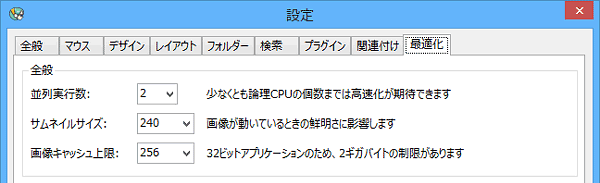
最適化 - アニメーション速度
試用制限を解除する
まで、「スクロール」、「その他」の速度を変更できません。
(「ページ切り替え」の速度は変更できます)
速度を速くすると、より短い時間でレイアウトが変更されますが、レイアウトの変更過程は、よりわかりにくくなります。極端な例として、0 を設定すると途中の過程が表示されないので、非常にカクカクした動きとなります。

試用制限を解除するには?
試用制限の解除 をご覧ください。
今すぐ、無料ダウンロード
ご意見・ご要望など
ご意見・ご要望などは
フォームメール
から送信してください。
更新情報は、
ブログ
でも配信してます。
